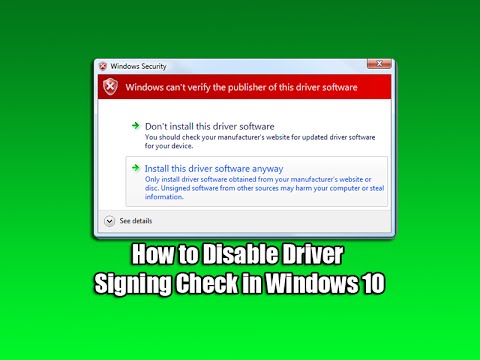"Photoshop" papildiniai teoriškai yra dviejų skonių, plėtinių ir papildinių, nors skirtumų daugiausia yra už scenos. Abiejų dalykai yra tokie patys: jie arba papildo "Photoshop" naujomis funkcijomis, pavyzdžiui, geresnį HDR apdorojimą ar galimybę eksportuoti sluoksnius į CSS, arba paprasčiau naudoti "Photoshop" esamas funkcijų rinkinys, panašus į plokštes, kurios sugrupuoja retušavimo veiksmus arba Sukurkite daugybę konkrečių sluoksnių ar kaukių vienu metu.
"Photoshop" priedai labai svyruoja. Kai kurie yra paprasti, vieno mygtuko skydai, kurie papildomi jūsų sąsaja. Kiti yra atskiros, pilnai redaguojamos programos, kurios įkelia "Photoshop". Pažiūrėkime į du spektro galus.
"Lumizone" yra "plug-in" skydelis, kuris leidžia lengvai pasirinkti ir slėpti skirtingas jūsų nuotraukų sritis, atsižvelgiant į tai, kiek jie yra šviesūs ar tamsūs. Žemiau esančiame paveikslėlyje žalias visas tamsiausias šešėlių zonas. Jūs galite pamatyti, kaip akcentai, net ir šešėlinėse srityse, lieka nepaliesti. Nors tai galima padaryti "Photoshop" be "Lumizone" ar panašaus įskiepio, tai daug daugiau darbo.



Darbo su Photoshop priedais pradžia
Greičiausiai paleisite "Photoshop" priedus, kai ieškote "Google", kad galėtumėte greičiau ar efektyviau atlikti kažką. Pavyzdžiui, "Adobe" rūšis praleido laivą (ar daugiau panašių, visiškai ignoravo laivą) filtro redagavimo judėjime, įkvėptu "Instagram". "Photoshop" integruotoji "Filter Gallery" yra sąžiningai grįžta prie 90-ųjų.
Kiti kūrėjai paspartino šią funkciją įtraukti į "Photoshop". "Luminar", "Color Effex Pro", "Filter Forge" ir daugybė kitų programų papildo intuityvius filtro redagavimus. Jei jums reikia "Photoshop" galios, tačiau norime, kad tam tikri pakeitimai būtų paprastesni ir labiau pasikartojantys, tai puiki vieta pradėti. Ir kai tik pradėsite "Google" ieškoti būdų, kaip gauti Instagram filtrus "Photoshop", juos rasite.
Panašiai, jei jūs ieškote, kaip pridėti savo nuotrauką į "mock" knygą ar žurnalo viršelį, tikriausiai atsirasite PSD dangtelių ir jų papildinių. Jei kyla sunkumų ką nors padaryti "Photoshop", pradėkite ieškoti "[mano problemos" "Photoshop" papildinio] ir sužinokite, kur jis jums pasirodys.
"Adobe" taip pat palaiko (nebaigtą) trečiųjų šalių papildinių ir (taip pat neišsamios) rinkos sąrašą. Čia rasite nemokamų ir mokamų priedų derinį. Pažiūrėkite ir pažiūrėkite, ką žiūri į akis.
Radau priedą, kurį norite pabandyti, atsisiųsti ir dirbti pagal konkrečias montavimo instrukcijas. Paprasčiausiai dukart spustelėkite diegimo programą, sekite vedliu ir paleiskite Photoshop.
"Photoshop" priedų naudojimas
Paprastai prieigai prie "Photoshop" galite naudotis dviem būdais: iš naujo skydo arba meniu "Filtras". Paimkime juos po vieną.
"Photoshop" plokštės
Prieš naudodamiesi "Photoshop" pagrindu sukurtu priedu, jį reikia pridėti prie sąsajos, nes "Photoshop" pagal nutylėjimą nerodo visų skydelių. Įdiegę priedą eikite į "Windows"> "Plėtiniai" ir sąraše pasirinkite skydelį. Galite pamatyti, kad aš įdiegiau keturias papildinių plokštes.


Photoshop filtrai
Filtrai veikia šiek tiek kitaip. Atidarykite vaizdą, kurį planuojate išsiųsti į "Photoshop" papildinį ir atlikite reikiamus pakeitimus. Tada turite dvi parinktis:
- Jei nenaudojote jokių sluoksnių, nukopijuokite foną į naują sluoksnį naudodami sparčiuosius klavišus Control + J (sistemoje Windows) arba Command + J ("macOS").
- Jei naudojate kelis sluoksnius ar koregavimo sluoksnius, sujunkite viską į naują viršutinį sluoksnį su klaviatūros spragtelėjimu Control + Alt + Shift + E (sistemoje Windows) arba Command + Option + Shift + E ("macOS").
Bet kuriuo atveju, jūs gausite naują sluoksnį ant visko, paruoštą išsiųsti į papildinį.



"Photoshop" yra karalius dėl priežasčių. Su priedais trečiųjų šalių kūrėjai tikriausiai pridėjo ką nors, ko manote, trūksta.